Korzystaj z wielu wyszukiwarek jednocześnie w przeglądarce Edge
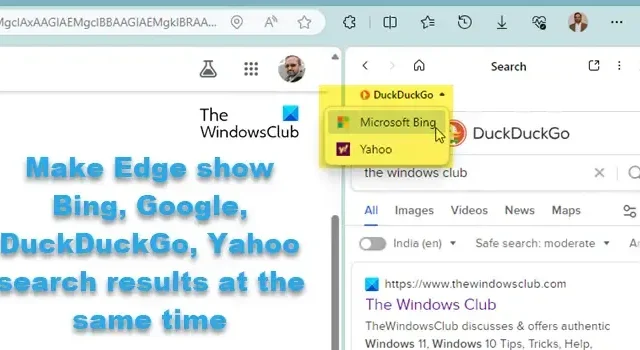
W tym poście pokażemy, jak sprawić, by Edge wyświetlał jednocześnie wyniki wyszukiwania Bing, Google, DuckDuckGo i Yahoo . Edge posiada pasek boczny, który umożliwia użytkownikom szybki dostęp do niezbędnych narzędzi i funkcji obok kart przeglądarki. Jedno z tych narzędzi, znane jako Wyszukiwanie na pasku bocznym , umożliwia użytkownikom przeszukiwanie Internetu bez otwierania nowej karty lub opuszczania strony, na której się znajdują.
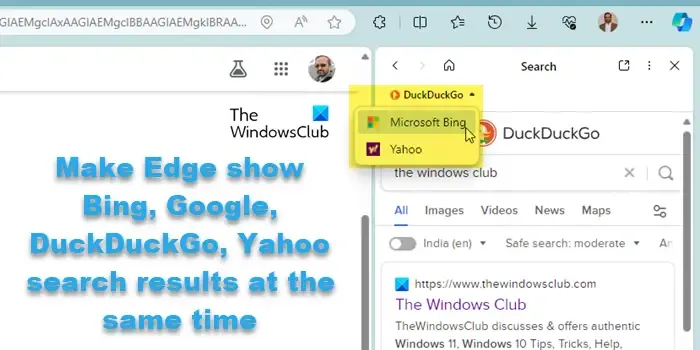
Korzystaj z wielu wyszukiwarek jednocześnie w Edge
Spraw, aby Edge wyświetlał jednocześnie wyniki wyszukiwania Bing, Google, DuckDuckGo, Yahoo
Możesz sprawić, że Edge będzie pokazywał jednocześnie wyniki wyszukiwania Bing, Google, DuckDuckGo i Yahoo, jeśli masz już otwartą wyszukiwarkę na karcie przeglądarki i przeszukałeś Internet w poszukiwaniu pewnych informacji.
Spróbujmy zrozumieć, jak to działa.
Otwórz przeglądarkę Edge na komputerze z systemem Windows 11/10 i wpisz zapytanie w pasku wyszukiwania pokazanym z przodu. Naciśnij klawisz Enter . Strona zostanie odświeżona i wyświetli wyniki wyszukiwania z Microsoft Bing – domyślnej wyszukiwarki w Edge.
Następnie kliknij ikonę Szukaj na pasku bocznym Edge (jeśli nie widzisz paska bocznego, naciśnij Ctrl+Shift+/ , aby go wyświetlić). Otworzy się panel wyszukiwania na pasku bocznym.
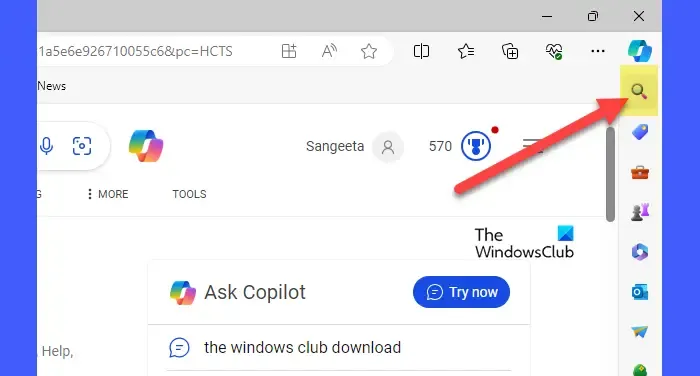
W panelu zobaczysz komunikat o aktualizacji – możesz zobaczyć natychmiastowe wyniki z Google, Microsoft Bing i nie tylko . Możesz kliknąć menu rozwijane Dowiedz się więcej , aby dowiedzieć się więcej o tej funkcji.
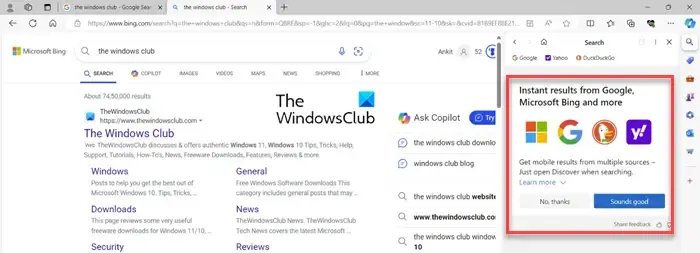
Włącz natychmiastowe wyniki z wielu źródeł w wyszukiwaniu na pasku bocznym
Kliknij przycisk Brzmi dobrze , aby Edge wyświetlał jednocześnie wyniki wyszukiwania Bing, Google, DuckDuckGo i Yahoo. Możesz też kliknąć ikonę wyszukiwarki na pasku narzędzi u góry panelu wyszukiwania (jeśli wybierzesz Nie, dziękuję , wyszukiwanie na pasku bocznym będzie nadal wyświetlać wyniki z Bing, co robiłoby normalnie).
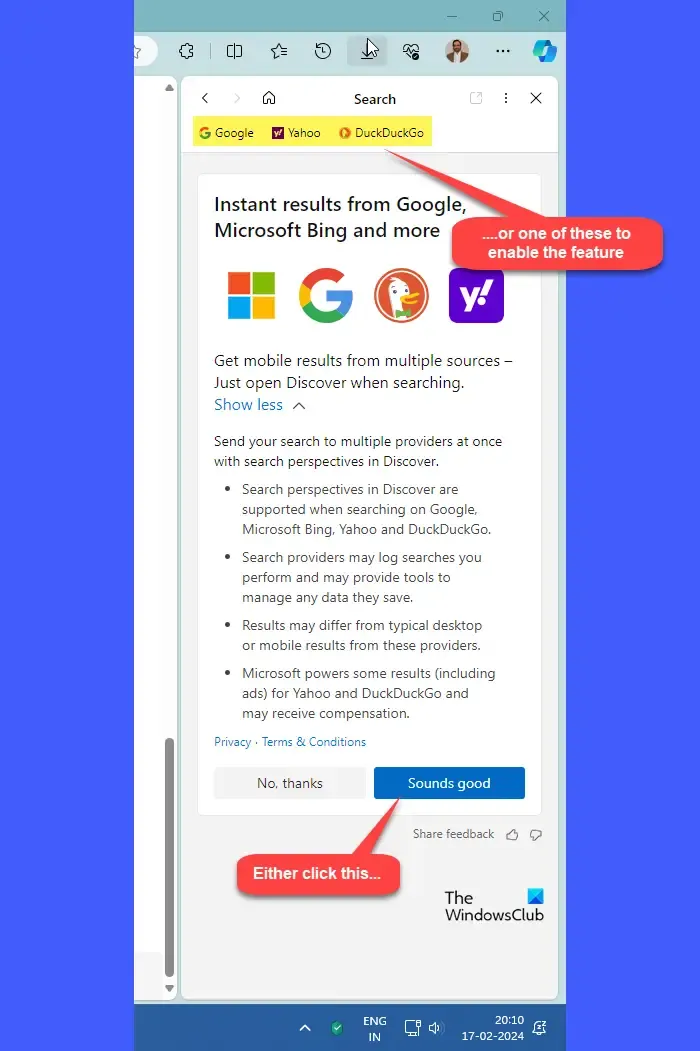
Po włączeniu tej funkcji panel wyszukiwania zostanie odświeżony i wyświetli wyniki z Google (lub wybranej wyszukiwarki) zamiast Bing. Możesz teraz przeglądać wyniki wyszukiwania w Internecie z Bing i Google obok siebie.
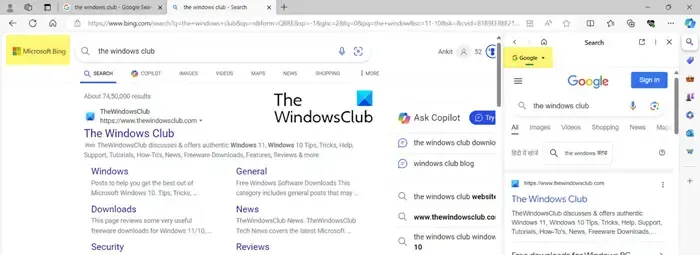
Obok ikony Google na panelu bocznym zobaczysz ikonę menu rozwijanego . Po kliknięciu tej ikony zobaczysz Yahoo i DuckDuckGo jako inne opcje wyszukiwarek do wyboru. Po wybraniu innej wyszukiwarki z listy rozwijanej panel zostanie odświeżony i wyświetli wyniki wyszukiwania internetowego z wybranej wyszukiwarki.
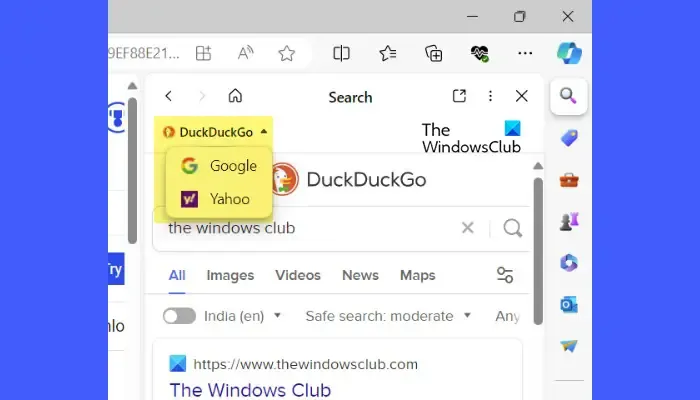
- Edge obsługuje obecnie Bing, Google, DuckDuckGo i Yahoo w wyszukiwaniu na pasku bocznym.
- Jeśli masz otwartą przeglądarkę Google/DuckDuckGo/Yahoo w nowej karcie przeglądarki Microsoft Edge, podczas wyszukiwania na pasku bocznym wyszukiwarka będzie domyślnie korzystać z Bing, ale będzie można także przełączyć się na inne wyszukiwarki.
- Wyszukiwanie na pasku bocznym będzie zsynchronizowane z Twoim wyszukiwaniem. Za każdym razem, gdy wpiszesz nowe zapytanie na karcie głównej, zostanie ono odświeżone i wyświetli zaktualizowane wyniki.
Wyłącz natychmiastowe wyniki z wielu źródeł w wyszukiwaniu na pasku bocznym
Uzyskiwanie natychmiastowych wyników z wielu źródeł w Edge jest funkcją dobrowolną , więc możesz ją wyłączyć w dowolnym momencie. Należy jednak pamiętać, że po wyłączeniu tej funkcji ponowne włączenie tej funkcji może nie być możliwe (po wielu próbach nie udało mi się znaleźć tej opcji; jeśli uda Ci się to rozwiązać, daj nam znać w sekcji komentarzy poniżej).
Aby wyłączyć tę funkcję, kliknij ikonę z trzema kropkami w prawym górnym rogu wyszukiwania na pasku bocznym i wybierz Informacje o tej funkcji .
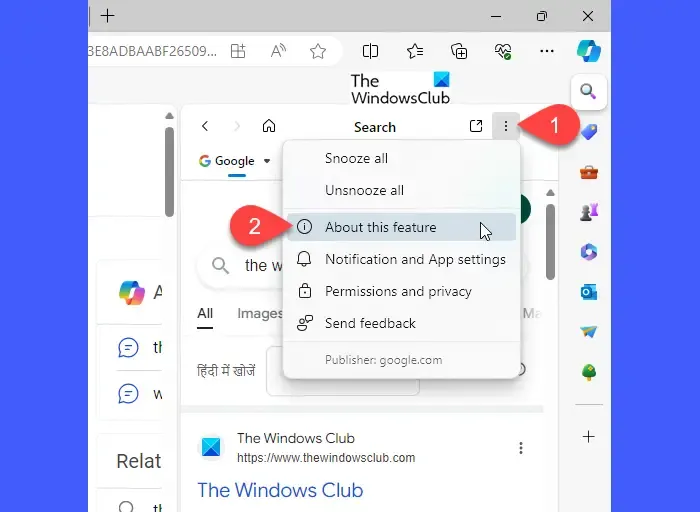
Przewiń w dół ekranu i kliknij Wyłącz tę funkcję .
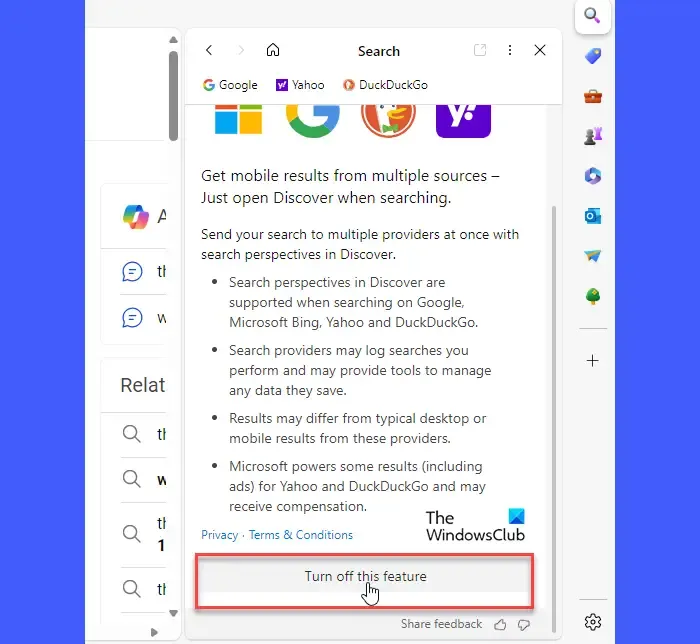
Mam nadzieję, że uznasz to za przydatne.
Jak zmienić domyślną wyszukiwarkę w polu wyszukiwania Edge?
Otwórz Edge i kliknij ikonę trzech kropek w prawym górnym rogu okna przeglądarki. Wybierz Ustawienia . Na stronie Ustawienia kliknij Prywatność, wyszukiwanie i usługi w lewym panelu. W prawym panelu przewiń w dół i kliknij „ Pasek adresu i szukaj ” w sekcji Usługi . Kliknij menu rozwijane obok opcji „ Wyszukiwarka używana w pasku adresu ”, aby wybrać preferowaną wyszukiwarkę domyślną.
Czy mogę używać DuckDuckgo z Microsoft Edge?
Tak, możesz używać DuckDuckGo z Microsoft Edge. Możesz ustawić DuckDuckGo jako domyślną wyszukiwarkę w Edge lub używać jej razem z Bing, włączając „natychmiastowe wyniki z wielu źródeł” w wyszukiwaniu na pasku bocznym. Podczas gdy pierwsza opcja domyślnie wysyła wszystkie Twoje zapytania do DuckDuckGo, druga opcja pomoże Ci jednocześnie porównać wyniki wyszukiwania z Bing i DuckDuckGo.



Dodaj komentarz